Notice HP OFFICEJET 6100, HP OFFICEJET 7000
Liens commerciaux

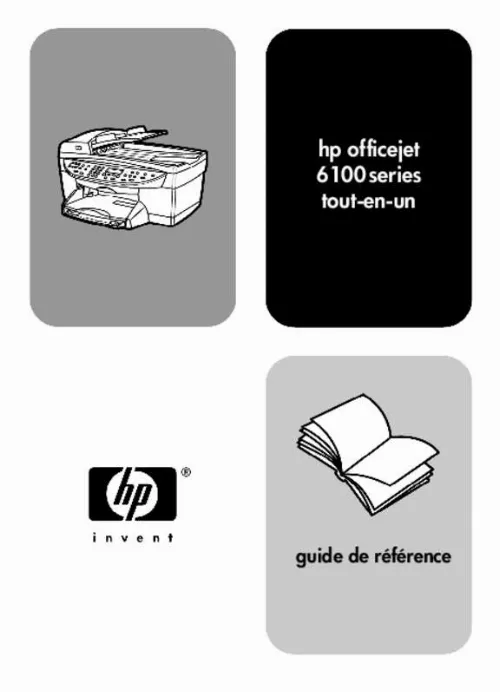
Le mode d'emploi HP OFFICEJET 6100, HP OFFICEJET 7000 vous rend service
Difficultés de me servir de cette imprimante HP OFFICEJET 6100 , car comment scanner, télécopier, je n'ai pas de notice de cet appareil, et je souhaite l'utiliser au maximum, ou autres comme imprimer des photos, etc Merci de votre aide. Je viens juste d'achter cette imprimante HP OFFICEJET 7000 sans notice. Merci pour le service rendu. Je viens de changer de pc et j'ai donc voulu installer mon imprimante HP OFFICEJET 6100 sur mon nouveau pc mais surprise je n'ai pas le bon cd d'installation. En effet mon precedent pc etait un windows vista et le nouveau est un windows 7, mon nouveau pc ne veut pas installer, que dois-je faire.
Extrait du mode d'emploi HP OFFICEJET 6100
Les instructions détaillées pour l'utilisation figurent dans le Guide de l'utilisateur.
Touches de numérotation rapide : utilisez cette fonction pour accéder aux 6 premiers codes de numérotation automatique. Réponse automatique : lorsque le voyant vert est allumé, les transmissions par télécopie sont automatiquement acceptées. Numérotation rapide : utilisez cette fonction pour accéder aux codes de numérotions rapide qui ont été configurés sur le panneau avant ou depuis le logiciel Directeur HP. BIS/Pause : lorsque l’appareil est en mode Prêt, permet de recomposer le numéro le plus récent. En état de numérotation, permet d’insérer une pause (tiret) lors de l’appel. Pavé numérique : utilisez-le pour entrer des numéros de télécopieurs, des nombres, des quantités de copies ou des pourcentages d’agrandissement/ réduction. A l’aide du clavier numérique, vous pouvez aussi saisir le texte de l’en-tête de télécopie, utiliser les entrées de numérotation rapide et spécifier des options de menu. 5 6 3 chapitre 2 fonction 7 description Résolution téléc : utilisez cette fonction pour modifier la résolution de télécopie en Fine, Standard, 300 DPI ou Photo. la résolution utilisée sera la dernière définie. Envoi FAX - Noir : envoie une télécopie noir et blanc. envoi FAX - Couleur : envoie une télécopie couleur. Côté droit du panneau avant 10 11 12 13 14 15 16 17 18 8 9 19 20 21 22 23 24 25 fonction 10 description Menu : utilisez cette touche pour accéder au système de menus. Flèches : utilisez-les pour faire défiler les paramètres de menu, les options ayant plusieurs paramètres ou pour avancer ou reculer lorsque vous souhaitez effacer une entrée de texte. Entrée : utilisez cette touche pour sélectionner ou enregistrer un paramètre affiché. Qualité : utilisez cette touche pour sélectionner la qualité de copie (Optimale, Normale, Rapide). Le bac à papier accepte du papier ordinaire ainsi que des papiers spéciaux. Réduire/Agrandir : réduit ou agrandit un original à une taille d’image spécifique sur du papier chargé dans le bac. Vous pouvez charger l’original dans le bac d’alimentation automatique (ADF) ou le placer sur la vitre du numériseur. [...] Pour accéder aux informations de dépannage, ouvrez le Directeur HP, puis cliquez sur Aide. Cliquez sur le livre correspondant au dépannage pour l’ouvrir dans l’aide Photo et imagerie HP, puis cliquez sur les différents liens relatifs au dépannage et à l’aide spécifique à l’appareil HP OfficeJet. L’aide au dépannage est également accessible via la touche Aide qui apparaît dans certains messages d’erreur. Aide au dépannage (Windows uniquement) Si vous disposez d’un accès à Internet, vous pouvez obtenir de l’aide à Aide Internet et assistance technique partir du site Web HP à l’adresse suivante : http://www. Com/support Ce site Web répond également aux questions les plus fréquentes des utilisateurs. 1 chapitre 1 aide Fichier Lisezmoi description Une fois le logiciel installé, vous pouvez lire le fichier Lisezmoi depuis le CD-ROM HP OfficeJet 6100 Series ou le dossier HP OfficeJet 6100 Series du programme. Le fichier Lisezmoi contient les informations les plus récentes qui n’apparaissent ni dans le Guide de référence ni dans l’aide en ligne. Pour accéder au fichier Lisezmoi, procédez comme suit : Pour les utilisateurs Windows : Dans la barre des tâches de Windows, cliquez sur Démarrer, sélectionnez Programmes ou Tous les programmes (XP), choisissez Hewlett-Packard, HP OfficeJet 6100 Series et sélectionnez le fichier Lisezmoi. pour les utilisateurs Macintosh : Ouvrez le dossier DD:Applications:HP Logiciel OfficeJet. Pour les utilisateurs Windows : Lorsque vous cliquez sur la touche Aide d’une boîte de dialogue, des informations relatives aux options et paramètres de cette boîte de dialogue s’affichent. Aide des boîtes de dialogue (sous Windows uniquement) Pour obtenir de l’aide sur une boîte de dialogue active, cliquez sur Aide. 2 hp officejet 6100 series 2 prise en main Vous pouvez accéder à de nombreuses fonctions en utilisant soit le panneau avant, soit le logiciel HP OfficeJet. Même si vous ne raccordez pas l’appareil HP OfficeJet à un ordinateur, vous pouvez utiliser le panneau avant pour copier des documents, imprimer des photos ou télécopier des documents. Vous pouvez modifier de nombreux paramètres à l’aide des touches du panneau avant et du système de menus. Fonctions du panneau avant Examinez les illustrations ci-dessous et repérez les emplacements des touches sur le panneau avant. [...]..
Téléchargez votre notice ! Téléchargement gratuit et sans inscription de tous types de documents pour mieux utiliser votre imprimante jet d'encre HP OFFICEJET 6100 : mode d'emploi, notice d'utilisation, manuel d'instruction. Cette notice a été ajoutée le Samedi 6 Juin 2013. Si vous n'êtes pas certain de votre références, vous pouvez retrouvez toutes les autres notices pour la catégorie Imprimante jet d'encre Hp.
Vous pouvez télécharger les notices suivantes connexes à ce produit :



